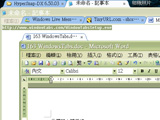
有很多電腦使用者因為工作的關係需要開啟很多視窗,看到下方的工作列常常都開到兩三行,一定很苦惱,那麼讓WindowTabs來幫助你吧!它可以將所有的應用程式視窗都變成一個個分頁,可以全部合併管理並快速切換。
軟體小檔案
- 軟體名稱:Windows Tabs
- 語言介面:英文
- 購買金額:正式版19美金
- 下載網址:tinyurl.com/nlzwd9

▲1. 將每個視窗都成為分頁的一部份。
▲2. 各分頁可以進行合併及快速切換。
把你的視窗都分頁化
Step 1
下載完及安裝好後執行WindowTabs,會發現此時所有程式的視窗都多了個分頁標籤
Step 2
在任一視窗的分頁標籤上按滑鼠左鍵不放,將視窗拖拉到另一視窗的分頁標籤旁就能合併。
Step 3
這是合併分頁的樣子,試用版最多只能合併3個分頁。可以透過Alt鍵+左右方向鍵的組合,來切換各分頁。
Note:如何變成正式版?
購買正式版需要19元美金,約新台幣近700元。當你完成購買程序後會得到授權碼,將授權碼貼在設定畫面底下,Licensing項目裡的方框處,按下﹝OK﹞即可。
Step 4
若覺得上方標籤列很醜,可按Alt鍵+下方向鍵將之隱藏,此時仍可進行頁面切換。
Note:合併分頁之後
將其他程式的視窗分頁和別的視窗合併為一個之後,螢幕最底下的工作列仍然只會佔一個程式的空間而已,相當簡潔。
各項功能設定
Step 1
在螢幕右下角的常駐程式工作列,可以看見WindowTabs的白色小圖示,在圖上按右鍵,選「Setting」,進入設定畫面。
Note:Restore用法
若是WindowTabs突然當機造成程式關閉,原本合併好的視窗分頁全都打散時,只要重新執行WindowsTabs,在右下方圖示上點右鍵,選「Restore」,就可以恢復之前的狀態。
Step 2
Filtering預設是將所有程式分頁化,也可針對特定程式,在框內輸入程式的執行檔名即可
Step 3
Versions底下會告知你目前的版本,若是有更新的版本,會自動跳出連結讓你下載。
Step 4
Shortcuts可看到快速組合鍵的設定,預設為Alt鍵搭配方向鍵,也可自定其他組合。
Step 5
例如:將下一頁的按鍵改為Ctrl+P,在框裡點一下左鍵並按下Ctrl和P,按﹝OK﹞。
Step 6
Advanced處可設定是否將所有相同程式自動群組化,以及加入CMD等程式指令清單中。

不同的是它可是免費開放原始碼,不會收錢~ 這個有中文版可以用的(愛好者自行繁化,官方沒有)
官網圖片:http://www.palma.com.au/winroll/rollup-small.png
另一個您應該很有興趣,一樣也可以將視窗通通變成分頁:Jedi Window Dock
狂人介紹:http://briian.com/?p=3262
中文版圖片:http://img30.imageshack.us/img30/9388/testbxg.jpg